电脑下载爱思助手后,首先需用数据线连接苹果设备与电脑,信任电脑后即可开始管理。核心功能包括数据备份、刷机、资料管理及虚拟定位等。
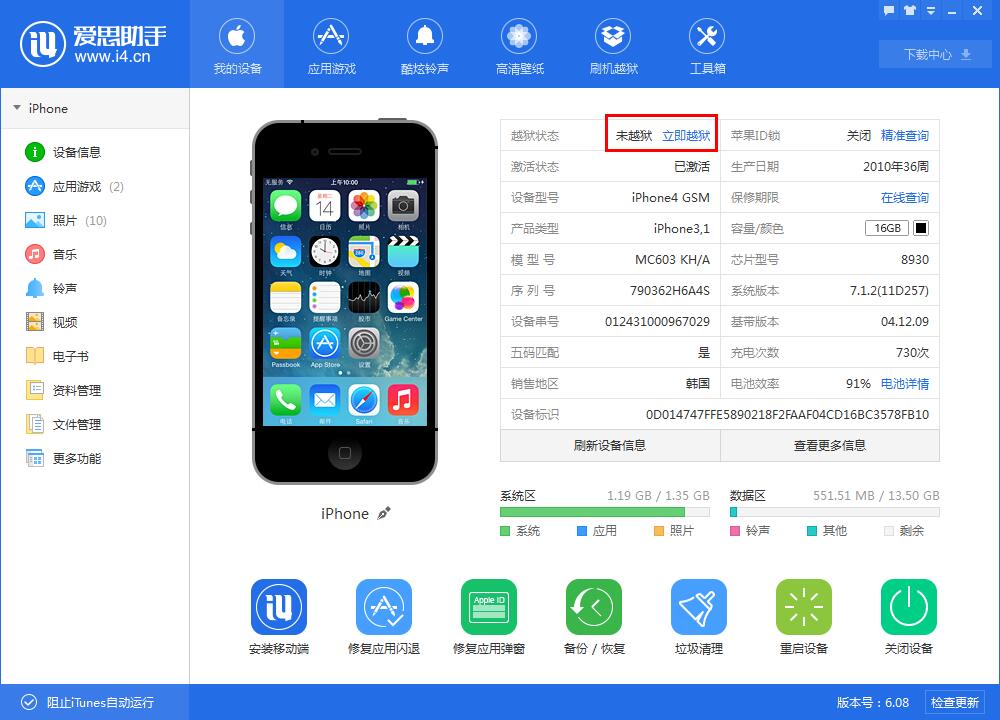
目录

准备工作:成功连接您的设备
当您在电脑上成功安装爱思助手后,第一步也是最关键的一步,就是将您的苹果设备(如iPhone或iPad)与电脑建立稳定的连接。这是一个简单但至关重要的过程,是后续所有操作的基础。

确保驱动与连接环境正常
为了让电脑正确识别您的苹果设备,通常需要安装相应的苹果设备驱动程序。爱思助手在安装过程中会自动检测并提示安装所需驱动。如果连接不成功,您可以尝试以下步骤:
首先,请使用官方或质量可靠的MFi认证数据线。劣质数据线可能只能充电而无法传输数据,导致连接失败。
其次,将数据线直接插入电脑主板的USB接口,而不是使用USB集线器或机箱前置接口,这样可以提供更稳定的电力和数据传输。
如果仍然存在问题,可以在爱思助手的“工具箱”中找到“修复驱动”功能,它能帮助您自动诊断并修复常见的驱动异常问题。
如何在iPhone或iPad上“信任”此电脑
当您首次将iOS设备连接到一台新电脑时,出于安全考虑,设备屏幕上会弹出一个提示:“要信任此电脑吗?”。您必须点击“信任”,并在需要时输入设备锁屏密码。只有完成此操作,电脑上的爱思助手才能获得访问设备数据的权限。如果您不小心点击了“不信任”,只需重新插拔数据线,该提示便会再次出现。
核心功能一览:日常设备管理必备操作
成功连接设备后,您将进入爱思助手的主界面。在这里,您可以对设备进行全方位的日常管理。这些功能非常适合所有用户,无论是技术新手还是资深玩家。
全面设备信息查看
主界面会清晰地展示您设备的所有关键信息。这不仅仅是型号和容量,还包括更深层次的硬件详情。您可以看到:
- 设备型号与颜色:快速确认基本信息。
- 系统版本:了解当前的iOS固件版本。
- 电池健康度与循环次数:判断电池寿命的重要指标。
- 序列号/IMEI:进行保修查询或设备验证。
- 激活状态与保修期限:一键查询设备的激活锁状态和官方保修信息。
这些信息对于购买二手设备时的验机或了解自己设备状况非常有帮助。爱思助手提供的“验机报告”功能,能综合评估硬件数据,帮助您识别设备是否存在更换零件等情况。
数据备份与恢复:保护您的宝贵资料
数据是手机中最宝贵的财富。无论是更换新手机,还是在刷机、维修前,完整备份数据都是一个绝对必要的操作。爱思助手提供了比iTunes更灵活、更直观的备份方案。
在“备份/恢复数据”功能区,您可以选择“全备份”来创建设备数据的完整镜像。备份内容涵盖了照片、通讯录、短信、应用数据等。与iCloud备份不同,爱思助手的本地备份速度更快,且不受云存储空间限制。当您需要恢复数据到原设备或新设备时,只需选择对应的备份文件,点击“全恢复”即可。
文件与媒体管理:照片、视频、音乐轻松传输
在电脑和苹果设备之间传输文件一直是个痛点。爱思助手极大地简化了这一过程。通过左侧的导航栏,您可以轻松访问并管理:
- 照片与视频:以文件夹形式清晰浏览设备里的所有照片和视频,支持批量导入、导出,速度远超系统自带的照片应用。
- 音乐与铃声:自由地将电脑上的音乐文件导入iPhone,或将设备录音导出。您还可以使用内置工具制作个性化手机铃声。
- 文件系统:对于高级用户,可以访问设备的部分文件系统,方便管理应用文档或传输特定文件。
进阶实用工具箱:解锁更多强大功能
除了基础管理,爱思助手还提供了一系列强大的高级工具,这也是它深受用户喜爱的原因。这些功能可以帮助您解决棘手的系统问题或实现更多个性化设置。
一键刷机:系统升级、降级与修复
“刷机”是爱思助手的王牌功能。当您的设备出现白苹果、反复重启、系统卡顿等问题时,通过刷机可以重装iOS系统,让设备恢复如新。爱思助手的“一键刷机”功能非常强大:
- 智能匹配固件:自动根据您的设备型号,列出当前苹果官方开放验证的所有iOS固件版本。
- 多种刷机模式:提供保留用户资料刷机(适用于系统升级)和常规快速刷机(彻底抹除数据重装)等多种选项。
- 系统降级:在苹果官方开放旧版本验证的短暂窗口期内,可以帮助您将设备从新系统降级回旧系统。
重要提示:刷机存在一定风险,操作前务必使用全备份功能备份好所有重要数据。
应用与资源下载
通过爱思助手的“应用游戏”和“壁纸铃声”市场,您可以直接在电脑上浏览和下载丰富的资源,然后一键安装到您的手机中。这对于下载一些特定版本的应用或寻找高质量的个性化资源非常方便。作为官方平台,i4.cn 持续提供海量且经过安全检测的资源,确保用户下载安全。
实用工具集锦:从虚拟定位到铃声制作
在“工具箱”里,隐藏着许多宝藏功能,能满足您的各种特殊需求:
| 工具名称 | 功能描述 |
|---|---|
| 虚拟定位 | 无需越狱,即可将设备定位修改到世界任何地方,适用于打卡、游戏等场景。 |
| 实时屏幕 | 将iPhone或iPad的屏幕实时投屏到电脑上,方便进行演示或录制。 |
| 铃声制作 | 截取任何歌曲的精彩部分,一键制作成个性化的手机铃声并导入设备。 |
| 清理设备 | 扫描并清理设备中的垃圾文件和无用数据,释放存储空间。 |
常见问题排查:解决连接与使用难题
在使用过程中,偶尔会遇到一些小问题。了解如何排查这些常见故障,能让您的体验更加顺畅。
为什么爱思助手无法识别我的设备?
如果爱思助手一直显示“请连接设备”,您可以按以下顺序检查:
- 检查数据线与接口:确认使用的是可传输数据的数据线,并更换USB接口尝试。
- 设备屏幕解锁与信任:确保设备已解锁,并且在弹窗提示时点击了“信任”。
- 驱动程序问题:重启电脑和苹果设备,或使用爱思助手自带的“修复驱动”功能。
- 后台软件冲突:暂时关闭电脑上的杀毒软件或其它手机助手类软件,避免端口占用。
刷机或备份失败怎么办?
刷机或备份是一个复杂的数据读写过程,偶尔的中断可能导致失败。如果遇到失败提示,不要慌张。
首先,确保您的电脑网络连接稳定,因为刷机需要下载固件。其次,检查C盘是否有足够的存储空间用于存放备份文件或固件。最后,严格按照提示操作,例如在需要时手动将设备置于恢复模式或DFU模式。如果多次尝试仍然失败,可以查看爱思助手提供的详细教程或寻求社区帮助。
关于爱思助手的安全性
任何一款强大的工具都会引发用户对其安全性的关注。爱思助手作为一款服务数亿用户的专业苹果设备管理软件,在安全性方面有严格的保障。它本身不含任何恶意代码,其所有操作,如刷机、备份等,都是基于苹果官方开放的协议和接口实现的。
为了最大程度确保您的设备和数据安全,强烈建议您始终通过其官方网站 www.i4.cn 下载最新版本的爱思助手客户端。官方版本能确保功能的完整性、稳定性和安全性,避免从非官方渠道下载到被篡改的风险版本。正确使用爱思助手,它将是您管理苹果设备最得力的伙伴。